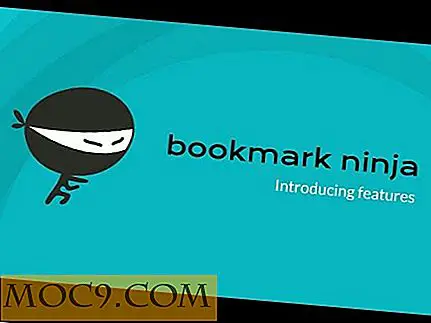Så här stänger du av WiFi automatiskt när du är ansluten till en trådlös anslutning
Nästan varje bärbar dator där ute har WiFi-anslutning så att du kan ansluta till Internet trådlöst och inte behöva stör med ethernetkablar. En trådbunden anslutning ger dock bättre överföringshastigheter och stabilitet över den vanliga WiFi-anslutningen. Windows vet detta, och så snart du är ansluten till en Ethernet-kabel, gynnar den den trådbundna anslutningen via WiFi och växlar till den.
Men ibland kan strömbrytaren inte hända av någon anledning, och du kan fortfarande använda WiFi via en kabelansluten anslutning. Även om Windows växlar till den trådbundna anslutningen är din WiFi fortfarande på och aktiv. Det är självklart att WiFi lätt kan tömma ditt bärbara batteri. Det är alltid en bra idé att stänga av WiFi när den är ansluten till en kabelansluten anslutning. Det bästa är att du kan automatisera denna process. Så här gör du det.
Stäng av WiFi när du är ansluten till Ethernet
För att Windows automatiskt ska stänga av WiFi när du är ansluten till en kabelansluten anslutning, behöver du bara ändra egenskaperna för WiFi-nätverkskortet. Du kan börja med att söka efter "Kontrollpanelen" på Start-menyn och öppna den.

På Kontrollpanelen se till att Visa är inställd på "Kategori" och klicka på länken som läser "Visa nätverksstatus och uppgifter" under avsnittet Nätverk och Internet.

Om du antar att du är ansluten till ett WiFi-nätverk, klicka på länken "WiFi" under avsnittet "Visa dina aktiva nätverk". Om du är ansluten till en kabelansluten anslutning, klicka på länken "Ändra adapterinställningar" som visas på den vänstra panelen, högerklicka på WiFi-adaptern och välj "Status".

Klicka på knappen "Egenskaper" i fönstret Status.

Ovanstående åtgärd öppnar fönstret WiFi-egenskaper. Klicka här på "Konfigurera" -knappen.

I det här fönstret går du till fliken "Avancerad" och väljer alternativet "Inaktivera vid trådlös anslutning" under avsnittet Egenskaper. På höger sida välj "Aktiverad" från rullgardinsmenyn under avsnittet Värde. Klicka på "OK" knappen för att spara ändringarna.
Obs! Om du inte kan se alternativet "Inaktivera vid trådlös anslutning" i fliken Avancerat betyder det att ditt WiFi-kort inte stöder den här funktionen. Följ den andra metoden som diskuteras nedan.
Det är allt. Windows stänger nu av WiFi automatiskt så snart du är ansluten till en kabelansluten anslutning.
Stäng av WiFi på en trådbunden anslutning med programvara
Om ditt trådlösa kort inte har något inbyggt alternativ för att automatiskt stänga av WiFi, kan du använda en lättviktsprogram som heter WirelessAutoSwitch. Det är dock inte gratis, och kostar dig runt $ 8.
På den ljusa sidan är WirelessAutoSwitch väldigt lätt att använda. Installera bara programvaran, och du är bra att gå. När du ansluter en Ethernet-kabel, stängs WiFi av. Så snart du kopplar från Ethernet-kabeln, aktiveras WiFi automatiskt och Windows kan anslutas till det tillgängliga WiFi-nätverket.
Om du letar efter ett gratis alternativ kan du prova WLAN Manager PowerShell-skriptet. Skriptet har dock inte uppdaterats på över två år och kanske inte fungerar för vissa nätverkskort. Prova skriptet och se om det fungerar för dig.
För att börja ladda ner zip-filen från den officiella hemsidan och extrahera den.
Öppna PowerShell med administratörsrättigheter och navigera till den extraherade mappen. Innan du kan köra skriptet måste du ha rätt behörigheter. Utför kommandot nedan:
Set-ExecutionPolicy RemoteSigned
När du uppmanas, skriv "A" och tryck på Enter-knappen för att bekräfta åtgärden.
Nu utför du kommandot nedan för att skapa en schemalagd uppgift som inaktiverar WiFi när du är ansluten till en kabelansluten anslutning. Precis som WirelessAutoSwitch-programmet aktiveras WiFi automatiskt när du kopplar bort ethernet-kabeln.
. \ WLANManager.ps1 -Install: System
Om skriptet inte fungerade som avsett använder du kommandot nedan för att avinstallera WLAN-hanteraren.
. \ WLANManager.ps1 -Remove: System
Kommentar nedan delar dina tankar och erfarenheter om att använda ovanstående metod för att automatiskt stänga av WiFi när Ethernet-kabeln är ansluten.
Bildkrediter: Unplugged - ingen dator, inget internet, möjligt?